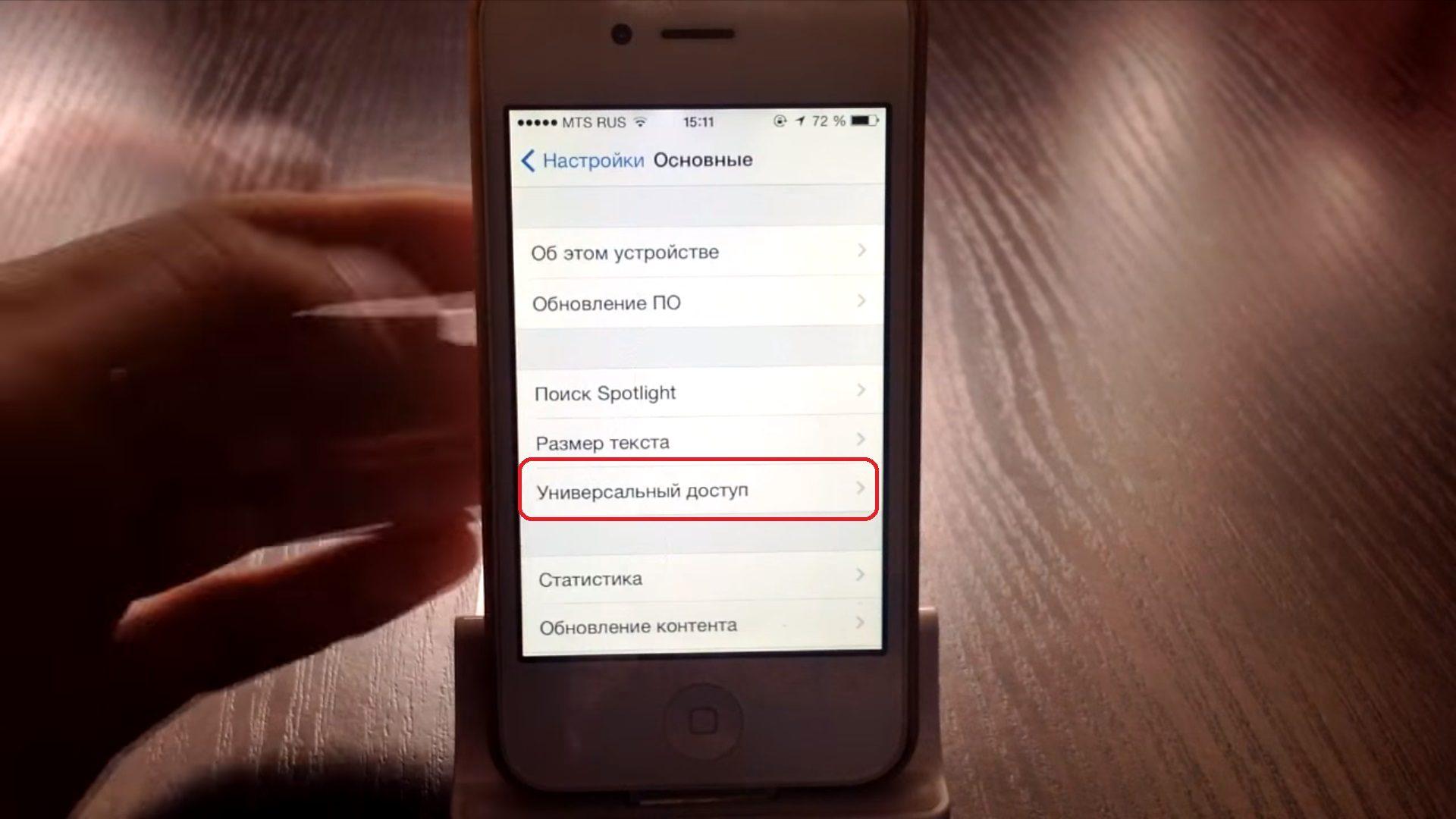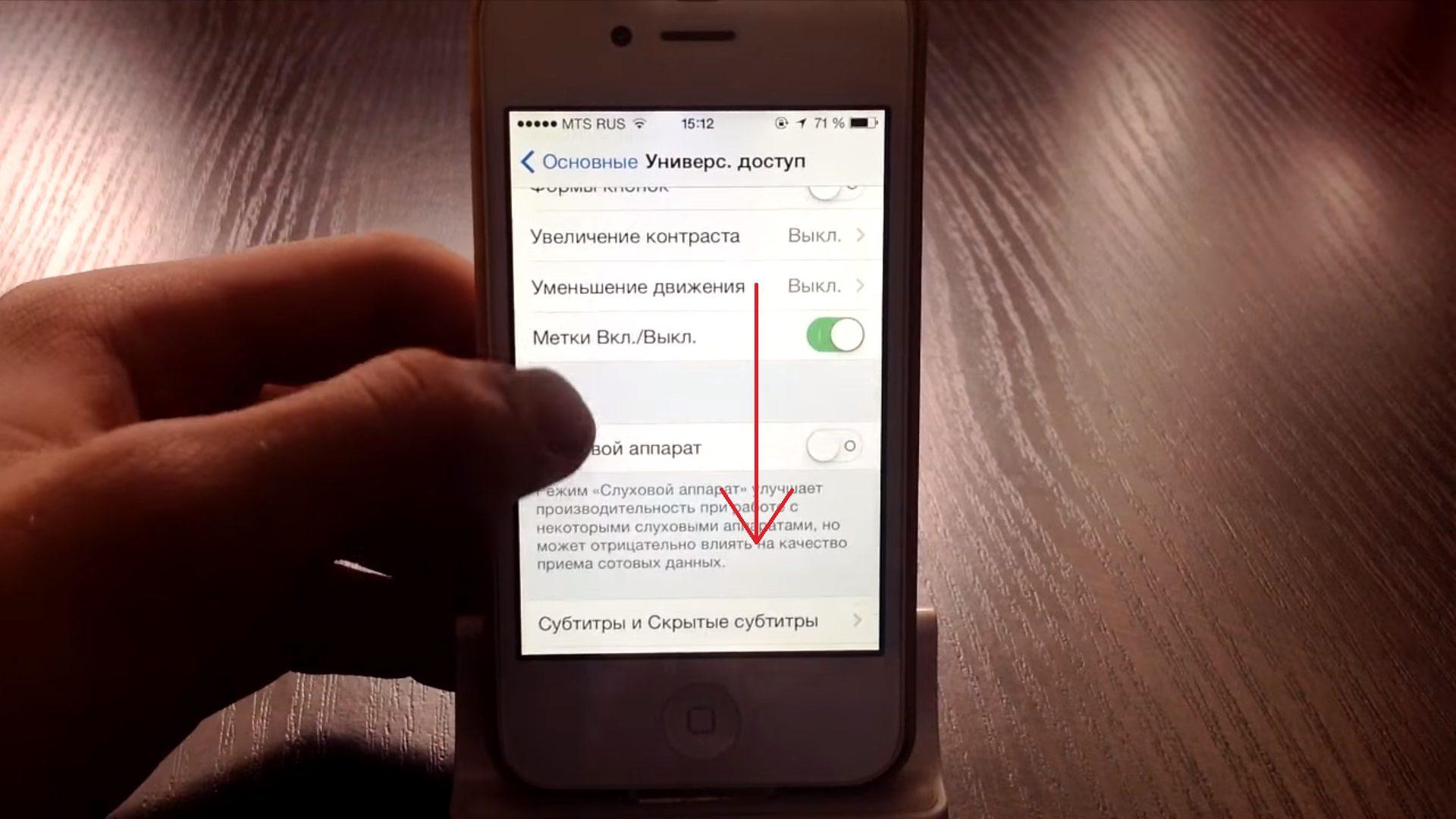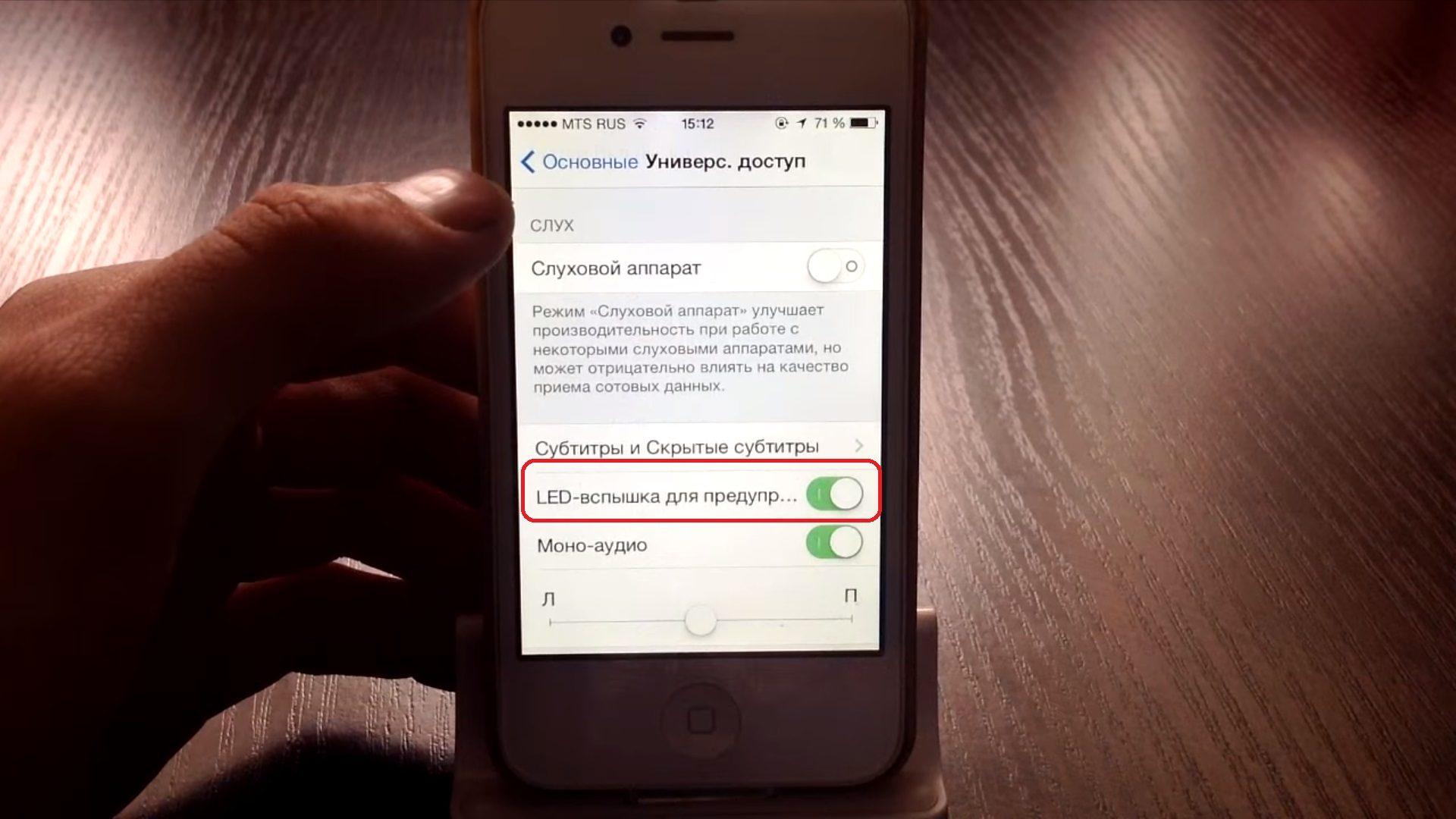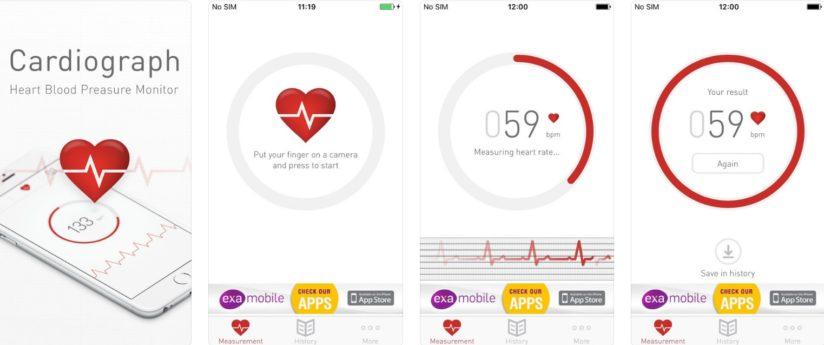- Как включить вспышку (фонарик) при звонках и уведомлениях на iPhone
- Как включить вспышку при входящих звонках и уведомлениях на iPhone
- Как включить вспышку при входящих звонках и уведомлениях на iPhone с iOS 5 — iOS 12
- Как включить вспышку на уведомления на Айфоне
- Как активировать вспышку при уведомлениях на iPhone с iOS 10
- Чтобы включить вспышку на вашем Айфоне, необходимо сделать следующее:
- Как включить мигающий сигнал вспышки для звонков на Айфоне
- Порядок действий:
- Как установить любую песню на входящий вызов в iPhone
- Порядок действий:
- Настройка уведомлений на Айфоне без вспышки
- Чтобы выключить сразу все уведомления, в том числе те, для которых настроена вспышка на Айфоне:
- Если нужно настроить уведомления для каждого приложения на iPhone:
- Блокировка входящих вызовов на Айфоне
- Видео-инструкция
- Как включить мигание вспышки на Айфоне 6, 7, 8, X, при звонке?
- Как сделать/включить мигание на Айфоне при звонке?
- Как использовать мигание вспышки на iPhone в приложениях?
- Измерение собственного пульса
- Метроном
- Как включить/отключить фонарик, вспышку на Айфоне?
- Включение/выключение фонарика на iPhone
- Выключение фонарика iPhone с экрана блокировки
- Вывод, на сколько полезно мигание фонарика на Айфоне?
- Как сделать, чтоб вспышка (камера) на iPhone мигала при смс и звонках
Как включить вспышку (фонарик) при звонках и уведомлениях на iPhone
Далеко не все знают, что начиная с iOS 5, разработчики из Apple добавили для владельцев iPhone функцию автоматического срабатывания вспышки при поступлении звонков и уведомлений.
Полезной эта функция может быть не только для людей с проблемами слуха, но и для тех, кто хотел бы получать визуальные оповещения вместо звуковых.
Как включить вспышку при входящих звонках и уведомлениях на iPhone
1. Откройте приложение Настройки и перейдите в раздел Универсальный доступ.
2. Выберите пункт Аудиовизуализация.
3. Установите переключатель Вспышка предупреждений в положение Вкл.
4. При необходимости активируйте также опцию В бесшумном режиме. При активации данного пункта LED-вспышка будет загораться только в случае, когда переключатель звонка на боковой грани iPhone находится в бесшумном режиме.
После активации функции Вспышка предупреждений всякий раз, при получении на iPhone входящего звонка или уведомления, светодиодная вспышка начнет мерцать.
Если функция не сработала (случается на старых устройствах), перезагрузите устройство.
И главное, не забудьте убедиться в том, что вы положили телефон экраном вниз, если хотите увидеть эту функцию в действии.
Как включить вспышку при входящих звонках и уведомлениях на iPhone с iOS 5 — iOS 12
1. Зайдите в Настройки и выберите раздел Основные.
2. Пролистайте вниз и войдите в меню Универсальный доступ.
3. Выберите раздел Слух и активируйте переключатель Вспышка предупреждений.
Источник
Как включить вспышку на уведомления на Айфоне
Все мобильные телефоны сегодня имеют полезную функцию. В статье вы узнаете, каким образом включить вспышку на любые уведомления или звонки на вашем Айфоне. Такой тип уведомлений в телефоне является не только украшением или развлечением, но и помогает обратить внимание на устройство в нужный момент людей со слабым слухом.
Как активировать вспышку при уведомлениях на iPhone с iOS 10
Визуальные оповещения могут быть полезными не только для людей с проблемами здоровья. Световая индикация уведомления отлично привлекает внимание в ночное время суток. Например, когда мы дома решили посмотреть телевизор в тёмной комнате. И если кто-нибудь решит до нас дозвониться, бывает непросто найти телефон даже по звуку. Можно приводить множество примеров, когда световые излучения фонарика в телефоне выигрывают перед звуковыми сигналами.
Чтобы включить вспышку на вашем Айфоне, необходимо сделать следующее:
- Выберите иконку настроек на основном экране телефона;
Теперь уведомления, которые будут поступать от прочих приложений на Айфоне будут сопровождаться мерцающими вспышками подсветки или фонарика .
Проверьте действие этой функции! Чтобы выключить её, необходимо вернуться назад на экран настроек и убрать регуляторы в противоположное положение. Если на вашем телефоне эти настройки не сработали после активации этого пункта, попробуйте перезагрузить телефон и проверить снова. Такое иногда случается на старых версиях iPhone.
Как включить мигающий сигнал вспышки для звонков на Айфоне
Предыдущая инструкция по включению вспышки подойдёт для владельцев мобильных устройств с версией iOS с 5 по 12. Но сегодня практически все поклонники мобильных прошивок используют 13 версию . А в ней разработчики немного по-другому организовали настройки устройства. Функция вспышки при уведомлениях осталась на своих местах, её всё также можно активировать и использовать на мобильном телефоне.
Порядок действий:
- Чтобы включить её, откройте настройки Айфона;
Вспышка в режиме « Без звука » будет отличным дополнением, так как мы не сможем узнать о входящих уведомления или звонках.
Как установить любую песню на входящий вызов в iPhone
Любое мобильное устройство имеет рингтон по умолчанию. Но нам хочется его заменить на песню любимого исполнителя. Сменить его можно без подключения к ПК. Для этого нам понадобится скачать в App Store приложение, которое называется GarageBand. А также браузер, который сможет загрузить MP3 из Интернета, например, Aloha Browser .
Устанавливаем его на телефон и скачиваем трек, который мы хотим установить в качестве звонка. Это так же просто, как включить вспышку на уведомления на вашем Айфоне.
Порядок действий:
- Чтобы открыть скачанный файл, нажмите внизу окна стрелку и выберите папку, которая предназначена для загрузок по умолчанию;
Если вы до этого уже включили вспышку на звонки или уведомления в iPhone, то не стандартные мелодии также будут сопровождаться световой индикацией. Если вы хотите создать рингтон из песни, которая уже есть в вашей медиатеке, то можно обойтись и без загрузки, то есть без браузера « Aloha ». И сразу открыть мелодию в приложении GarageBand. В нём можно создать даже музыкальные отрезки собственного сочинения. А также редактировать уже готовые треки, устанавливая их сразу же на звонок.
Настройка уведомлений на Айфоне без вспышки
В новой iOS 13 у пользователей есть возможность настраивать уведомления на телефоне как для всех приложений, так и для каждого в отдельности. По умолчанию для новой программы уведомления включены. И любые изменения в нём будут отображаться в виде оповещений. Но в наших смартфонах часто установлено очень много программ, которые оставляют уведомления. И нередко происходит информационный поток сообщений, когда мы возвращаемся домой и подключаем телефон к сети Wi-Fi.
Чтобы выключить сразу все уведомления, в том числе те, для которых настроена вспышка на Айфоне:
- Переходим в настройки мобильного устройства;
- Нажмите на строку «Не беспокоить» и активируем этот режим.
После передвижения ползунка в право и включения режима, ваш телефон перестанет получать уведомления. Они все будут заблокированы до того момента, пока вы не выключите режим. Даже если вы в браузере согласились на приём PUSH-уведомлений, то они также будут заблокированы. В этом окне настроек можно изменить параметры приёма телефонных звонков от других абонентов.
Если нужно настроить уведомления для каждого приложения на iPhone:
- Открываем настройки;
- Выбираем пункт « Уведомления »;
Таким образом можно выключить любое из предложенного списка. Выберите каждое и выключите уведомление, для которого была настроена вспышка. Можно также настроить некоторые параметры сообщений в данном окне.
Блокировка входящих вызовов на Айфоне
Если вы устали отвечать на телефонные звонки от рекламных агентов, неизвестных абонентов и прочих контактов, настройте свой Айфон таким образом, чтобы принимать звонки только от определённых лиц. Так сказать, из круга доверия вашего окружения.
В мобильных устройствах Apple делается это довольно просто, встроенными инструментами:
- Зайдите в настройки телефона;
- Выберите пункт « Не беспокоить »;
- Активируйте вверху режим « Не беспокоить ». О его действии говорит иконка полумесяца, которая появится вверху в статусном баре;
Можно создавать отдельные группы и называть их соответственно, например, « Работа », « Друзья », « Знакомые » и т.д. Эти группы вы сможете использовать в списке для блокировки, разрешения или запрещая им до вас дозвониться.
Видео-инструкция
Из этого ролика вы узнаете, каким образом включить мигающую вспышку на нужные вам уведомления на Айфоне.
Источник
Как включить мигание вспышки на Айфоне 6, 7, 8, X, при звонке?
Фонарик (мигание Айфона) можно использовать самыми разными способами. Он может служить вам как фонарик, освящая все вокруг, а может оповещать вас о новых уведомлениях, пропущенных звонках или полученных SMS. В этой статьи, мы рассмотрим все полезные стороны этой функции и расскажем как включить мигание на Айфоне (5, 6, 7, 8, X) при звонке.
Как сделать/включить мигание на Айфоне при звонке?
Это очень простой, но полезный трюк, который не даст вам пропустить важные уведомления приходящие на телефон. Также, одной из особенностей «LED-вспышка для предупреждений», является то, что она может полностью заменить звуковые уведомления.
Вспышка является достаточно мощной, чтобы просвечивать карман джинсов, и отлично подходит для привлечения вашего внимания в шумном месте.
Чтобы включить мигание фонарика на Айфоне при звонке, вам будет необходимо:
1. Зайти в «Настройки»;
2. Выбрать вкладку «Основные»;
3. Тапнуть по функции «Accessibility» и включить «LED-вспышка для предупреждений», переключив ползунок в положение «ON».
Важно: вспышка продолжает мигать даже тогда, когда iPhone находится в беззвучном режиме, однако отключается в режиме «Не беспокоить».
В этих же настройках вы можете отключить мигание вспышки на Айфоне при звонке, просто еще раз выполните пункты выше, чтобы «LED-вспышка для предупреждений» была отключена.
Как использовать мигание вспышки на iPhone в приложениях?
Как бы странно это не прозвучало, но вы можете использовать фонарик в большом количестве сторонних приложений с различной тематикой: музыка, спорт, здоровье, да все что угодно.
Измерение собственного пульса
Существует целый раздел App Store, где вы найдете приложения, с помощью которых можно измерить частоту сердечных сокращений. Принцип работы, точно такой-же, как на медицинских датчиках, которые используют, чтобы отследить пульс.
Для того, чтобы использовать эти приложения, вам необходимо скачать их (его) в App Strore, после чего открыть и поместить палец на объективе камеры, как только загорится вспышка. Вы можете также подключить приложение Apple Health, чтобы отслеживать ваши результаты с течением времени.
Измерение собственного пульса
Метроном
Метроном – это отличное приложение, которое поможет музыкантам или обычным людям выработать чувство ритма. Большинство приложений данного типа, работает с функцией мигания LED-лампы, во время щелчка. Чтобы установить его, вам всего лишь нужно зайти в App Store и скачать его.
Как включить/отключить фонарик, вспышку на Айфоне?
Фонарик на iPhone является одной из тех функций, которую вы можете использовать в любое время, для различных целей. Встроенная функция идеально подходит, для походов темной ночью по собственной квартире в поисках еды (и не только) или для поиска потерянных вещей, которые годами не видели солнечный свет.
Казалось бы, нет ничего проще, чем включить или отключить фонарик, но есть большое количество нюансов, которые вы должны знать. Ведь зная их, использование данной опции станет в разы удобнее.
Включение/выключение фонарика на iPhone
На практике, включить фонарик очень легко. Для этого, откройте «Центр управления», найдите иконку фонарика и просто нажмите по нему. Если ваш iPhone оснащен 3D Touch, вы можете регулировать яркость света. Для этого задержите палец на иконке и выберите один из представленных далее вариантов «Low Light», «Medium Light», или «Hight Light».
Выключение фонарика iPhone с экрана блокировки
Также, вы можете без проблем выключить фонарик прямо с экрана блокировки (фонарик должен быть включен). Что бы сделать это, вам понадобится:
1. Убедиться, что функция «Raise & Wake» включена, чтобы проверить это, перейдите в «Настройки» → «Дисплей и яркость».
2. Если данная функция активна, проверьте ее работоспособность, включив фонарик и заблокировав телефон, повторно разблокировав его через 2-3 секунды.
3. Проведите пальцем влево по экрану, как будто вы собираетесь открыть камеру, но отпустите палец на пол пути.
Вывод, на сколько полезно мигание фонарика на Айфоне?
Светодиодная вспышка на iPhone может использоваться для оповещения о входящих вызовах, сообщений и о многом другом. Эта интересная особенность, предлагает визуальный сигнал с ярким мигающим светом когда приходит какое-либо предупреждение или уведомления.
Источник
Как сделать, чтоб вспышка (камера) на iPhone мигала при смс и звонках
- Как сделать, чтоб вспышка (камера) на iPhone мигала при смс и звонках
- Как сделать, чтобы при звонке на айфоне мигала вспышка
- Как убрать мигающий конверт
Впрочем, эта функция может пригодиться и остальным пользователям, ведь ее можно включать, когда используется беззвучный режим: когда спит ребенок, на лекциях, также функция поможет и любителям громко включенной музыки – звонок слышно вряд ли будет, а вот вспышка будет заметна.
При стандартных настройках оповещение о входящем вызове на iPhone происходит при помощи мелодии и вибрации, при этом пользователь может сам настроить эти оповещения: поставить любимую мелодию или индивидуальный вид вибрации. Визуальное оповещение о звонке делается с помощью вспышки фотокамеры: она начинает мигать.
Надо сказать, что встроенная LED-вспышка присутствует в iPhone с модели четвертого поколения, в более ранних моделях вспышки нет, но ее можно купить отдельно и подключить к разъему 30-pin. Во всех моделях старше iPhone 4 вспышка присутствует изначально.
Светодиод вспышки находится на задней панели устройства рядом с объективом фотокамеры, его основная функция – освещение сцены при фотосъемке и записи видео, но это не единственная область его применения.
Настроить визуальный тип вызова несложно, для этого не нужно устанавливать какие-либо специальные программы, все можно сделать в рамках стандартных настроек устройства.
Чтобы при звонке на iPhone мигала вспышка, нужно:
1. На главном экране выбрать пункт «Настройки», он находится в правом нижнем углу и выглядит как серый круг.
2. В открывшемся меню настроек выбрать пункт «Основные».
3. В следующем меню нажать на пункт «Универсальный доступ».
4. Перейти в раздел «Слух» и перевести в рабочее положение переключатель «LED-вспышка для оповещений».
При этом вспышка будет мигать только в том случае, если экран iPhone заблокирован. В противном случае (если устройство в данный момент работает и выполняет какие-либо функции), вспышка включена не будет, ведь это и не к чему: пользователь итак увидит оповещение о входящем звонке на экране устройства.
Помимо оповещений о входящих вызовах вспышка будет работать также при входящих сообщениях, а также при звонке будильника.
Интересно, что в прошивке iOs 7 появилась функция фонарика, в качестве которого выступает эта же LED-вспышка. Включить его очень просто – нужно только разблокировать экран, войти в Пульт управления и нажать на кнопку «Фонарь» в левом нижнем углу. Выключается такой фонарик кнопкой в нижнем правом углу с изображением фотоаппарата.
Источник